Der Weißabgleich ist ein essentielles Werkzeug in der Bildbearbeitung, das hilft, unerwünschte Farbstiche zu korrigieren und die Farbqualität Ihrer Fotos zu verbessern. In diesem Tutorial erfährst du, wie du den Weißabgleich in DxO PhotoLab effektiv einsetzt, um die Farben deiner RAW-Bilder optimal zur Geltung zu bringen.
Wichtigste Erkenntnisse
- Der Weißabgleich hilft, Farbfehler aufgrund verschiedener Lichtquellen zu beseitigen.
- In DxO PhotoLab findest du spezifische Optionen für RAW-Bilder und die Anwendung einer Farbpipette für präzise Anpassungen.
- Eine Graukarte kann als nützliches Hilfsmittel dienen, um Farbkorrekturen einfach und effektiv zu gestalten.
Weißabgleich im DxO PhotoLab verstehen
Zu Beginn solltest du wissen, dass der Weißabgleich in der Palette "Farbe" integriert ist. Bitte beachte, dass diese Funktion nur für RAW-Bilder verfügbar ist. Wenn du mit JPEG-Dateiformaten arbeitest, hast du nicht dieselben Einstellungen zur Verfügung.
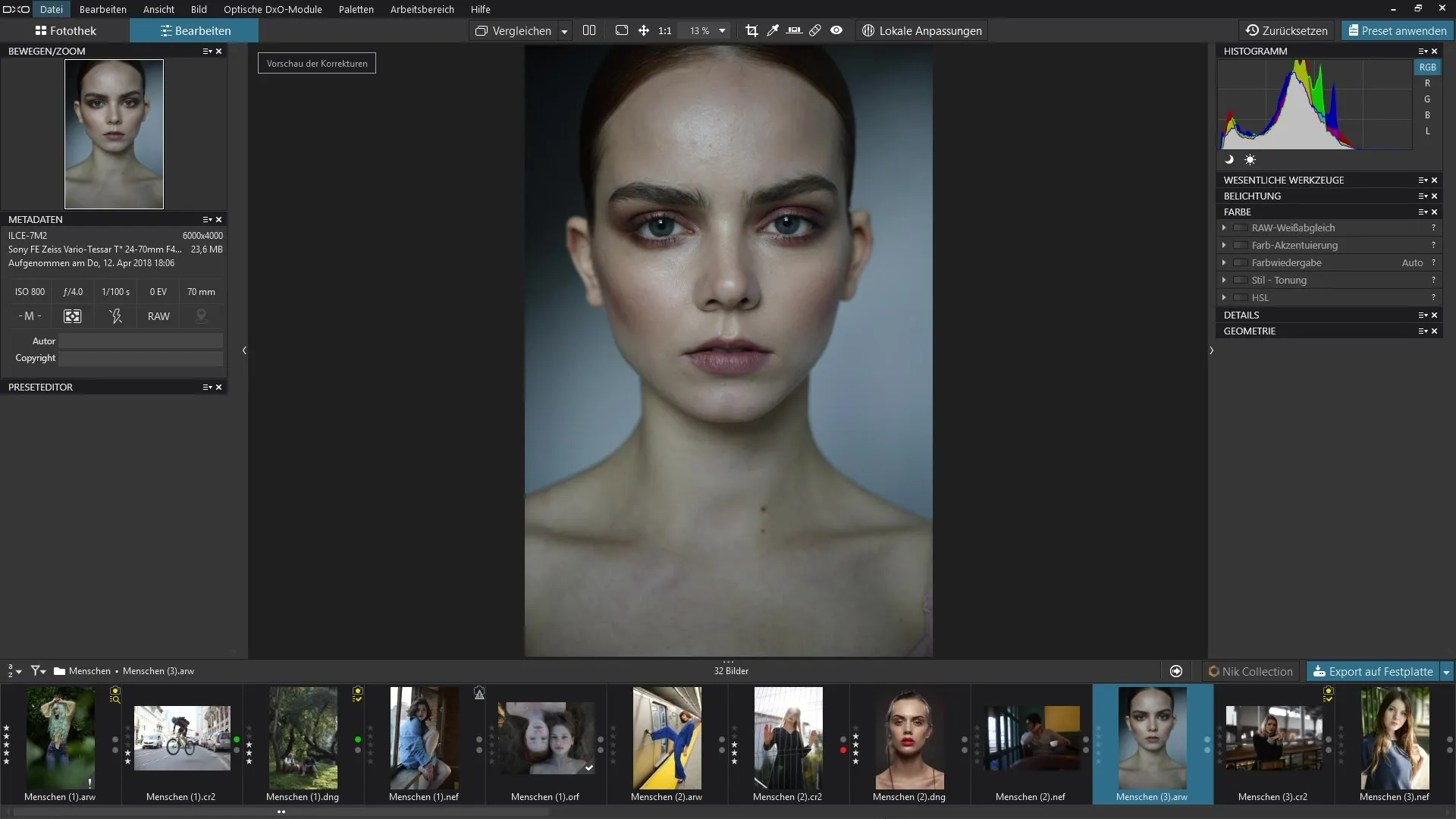
Lichtquellen wie Sonnenlicht, Glühbirnen oder Leuchtstoffröhren beeinflussen die Farbgebung deines Bildes. Der Weißabgleich reagiert auf diese Lichtverhältnisse und hilft, den Farbton zu korrigieren. Manchmal kann es vorkommen, dass dein Bild zum Beispiel einen grün-bläulichen Stich hat. In diesem Fall hast du verschiedene Möglichkeiten, diesen Effekt zu reduzieren.
Für Bilder, die unter speziellen Bedingungen aufgenommen wurden, gibt es vorgefertigte Korrekturen, wie z.B. für Aufnahmen im Wasser oder bei unterschiedlichen Wetterbedingungen.
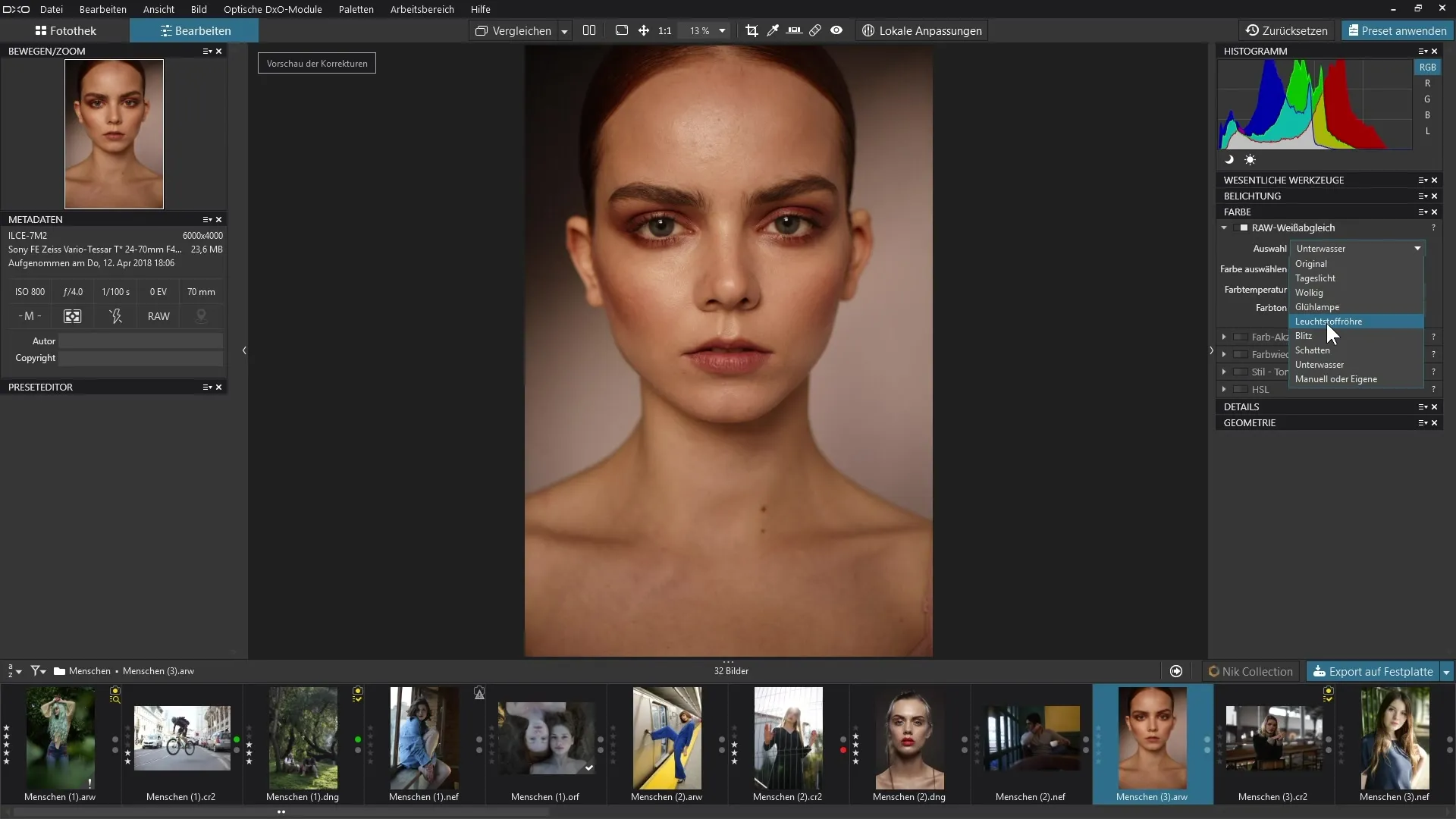
Nutzung des Weißabgleichs
Um den Weißabgleich anzuwenden, kannst du zwischen verschiedenen Voreinstellungen wählen. Diese sind je nach Aufnahmesituation anpassbar, wie etwa Tageslicht, Wolken oder künstliches Licht. Wähle die entsprechende Voreinstellung, um den Grundfarbstich deiner Bilder zu korrigieren.
Falls du jedoch mehr Kontrolle über den Weißabgleich haben möchtest, kannst du auch die Farbpipette benutzen. Diese findest du sowohl im Weißabgleich-Menü als auch in der oberen Werkzeugleiste.
Farbpipette anwenden
Die Farbpipette ermöglicht dir, gezielt einen Bereich im Bild auszuwählen, der neutral erscheinen sollte – normalerweise wäre das ein grauer oder weißer Bereich. Klicke einfach auf den Bereich, von dem du annimmst, dass er neutral ist. Die Software passt dann die Farbtemperatur und den Farbton automatisch an.
Nach dem Klick sollten die Hauttöne und andere Farben realistischer wirken. Dieser Prozess eliminiert den vorhandenen Farbstich und sorgt für harmonischere Farbtöne. Ob du deinen neuen Look behältst oder noch weiter anpassen möchtest, ist ganz dir überlassen. Oftmals empfiehlt es sich, die Temperatur leicht zu verändern, um eine kühlere oder wärmere Stimmung zu erzeugen.
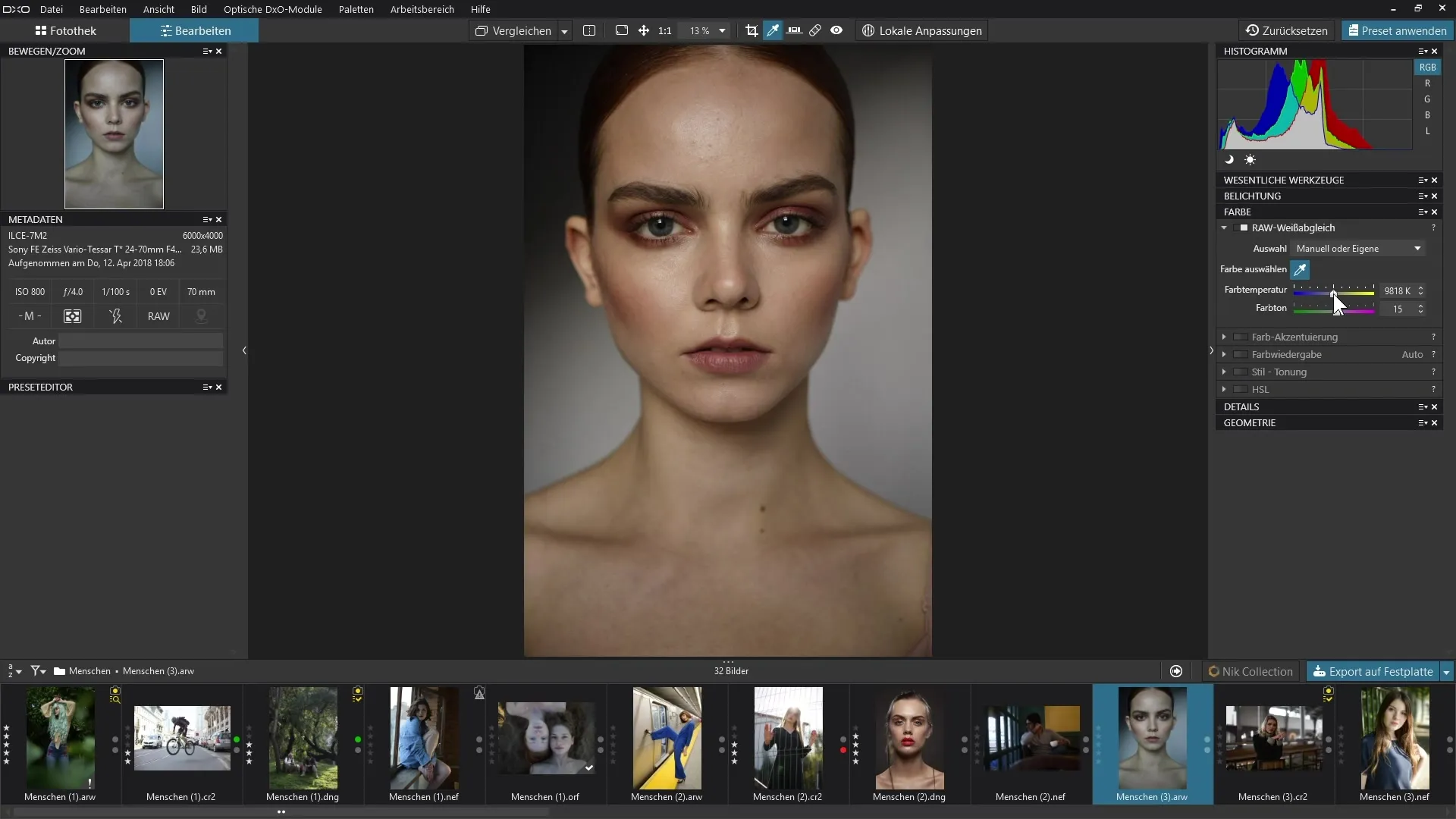
Um eine feinere Anpassung vorzunehmen, kannst du die Regler für Farbtemperatur und Farbton nutzen. Diese ermöglichen es dir, den Look deiner Bilder weiter zu verfeinern, indem du sie beispielsweise kühler oder wärmer machst.
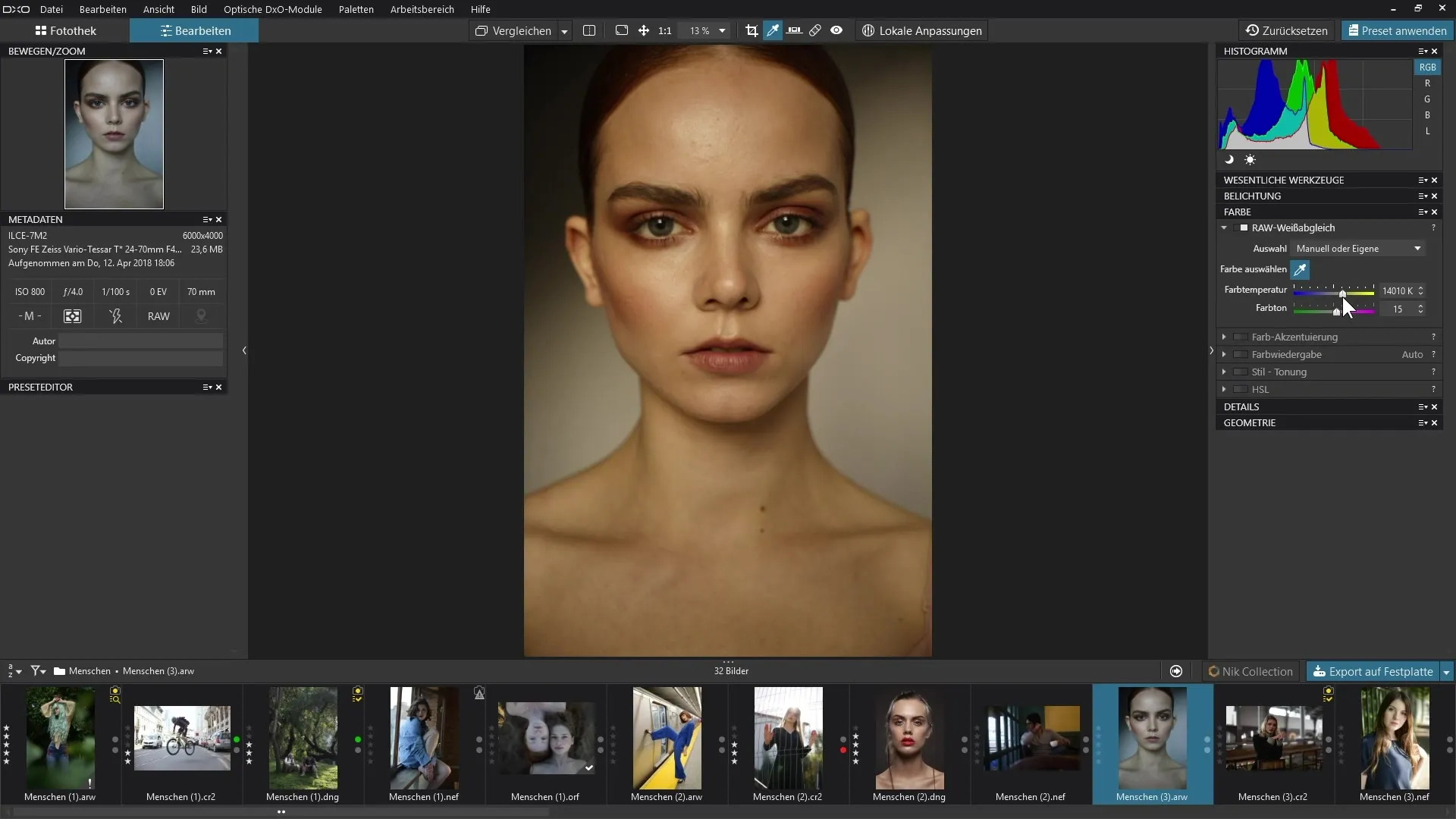
Verwendung der Graukarte
Das Halten einer Graukarte vor die Kamera bei der Aufnahme birgt einige Vorteile, insbesondere wenn du mehrere Bilder am gleichen Ort machen möchtest. Dies ermöglicht eine einheitliche Farbkorrektur. Um die besten Ergebnisse zu erzielen, solltest du am ersten Bild die Graukarte in die Kamera-Richtung halten.
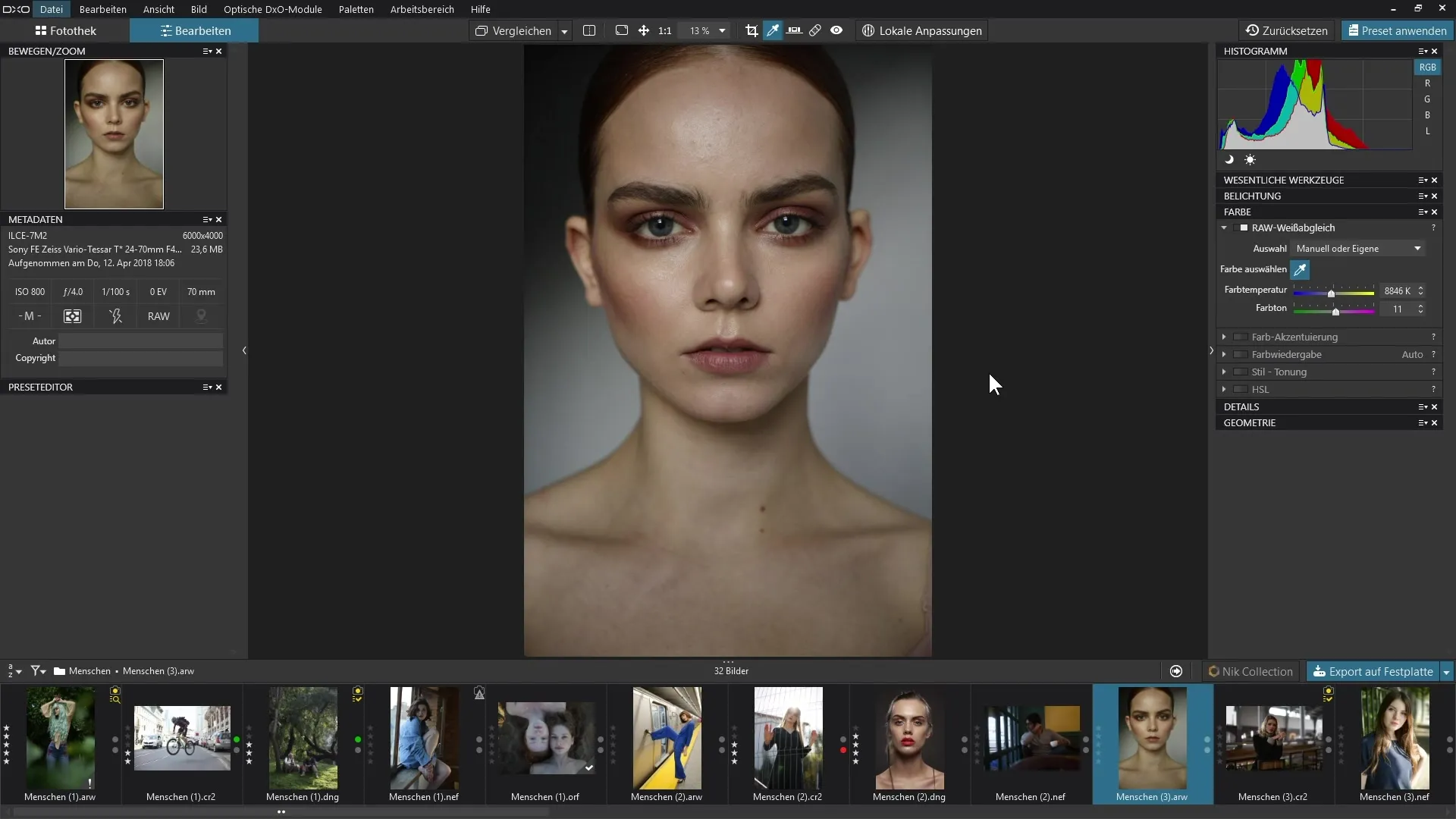
Nachdem du den ersten Weißabgleich mit der Pipette gemacht hast, kannst du diese Korrektur auf alle anderen Bilder derselben Serie anwenden. So sparst du Zeit und kannst eine konsistente Farbdarstellung über alle deine Bilder hinweg sicherstellen.
Zusammenfassung – Weißabgleich in DxO PhotoLab: Schritt-für-Schritt-Anleitung für präzise Bildbearbeitung
In dieser Anleitung hast du erfahren, wie der Weißabgleich in DxO PhotoLab funktioniert. Mit den verschiedenen Methoden zur Farbkorrektur verbesserst du die Farbqualität deiner Fotos erheblich. Du kannst zwischen Voreinstellungen wählen oder die Farbpipette für eine präzise Anpassung verwenden. Das Einsetzen einer Graukarte bei der Aufnahme ist ebenfalls eine hilfreiche Strategie, um einheitliche Ergebnisse zu erzielen.
Häufig gestellte Fragen
Wie funktioniert der Weißabgleich in DxO PhotoLab?Der Weißabgleich hilft dir, Farbstiche zu entfernen, die durch unterschiedliche Lichtquellen entstehen.
Kann ich den Weißabgleich mit JPEG-Bildern verwenden?Die spezifischen Weißabgleichsfunktionen stehen nur für RAW-Bilder zur Verfügung.
Was ist die Farbpipette und wie benutze ich sie?Die Farbpipette ermöglicht dir, einen neutralen Bereich im Bild auszuwählen, um den Weißabgleich automatisch anzupassen.
Warum sollte ich eine Graukarte verwenden?Eine Graukarte ermöglicht dir, einen konsistenten Weißabgleich über mehrere Bilder hinweg durchzuführen.
Wie kann ich den Farbton nach dem Weißabgleich anpassen?Du kannst die Regler für Farbtemperatur und Farbton nutzen, um den Look weiter zu verfeinern.


